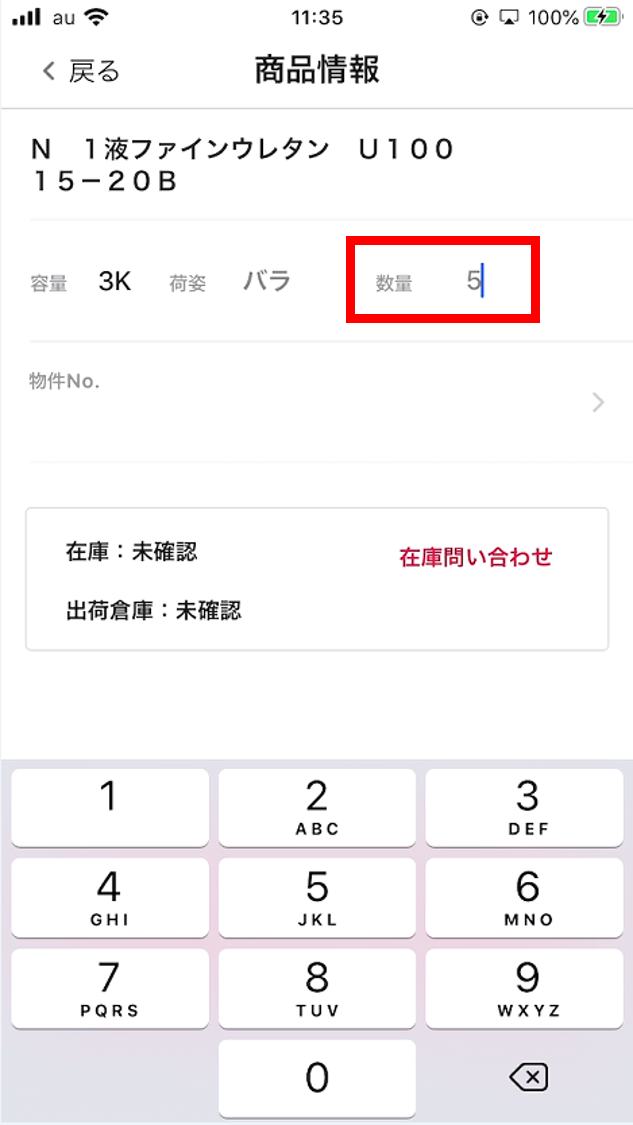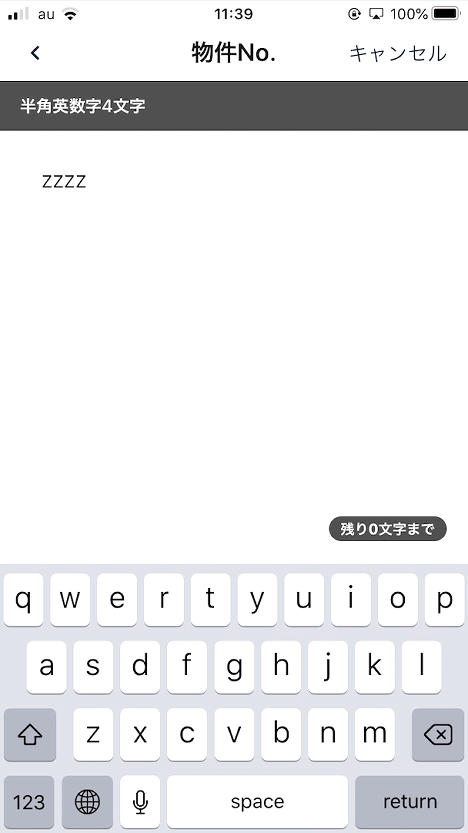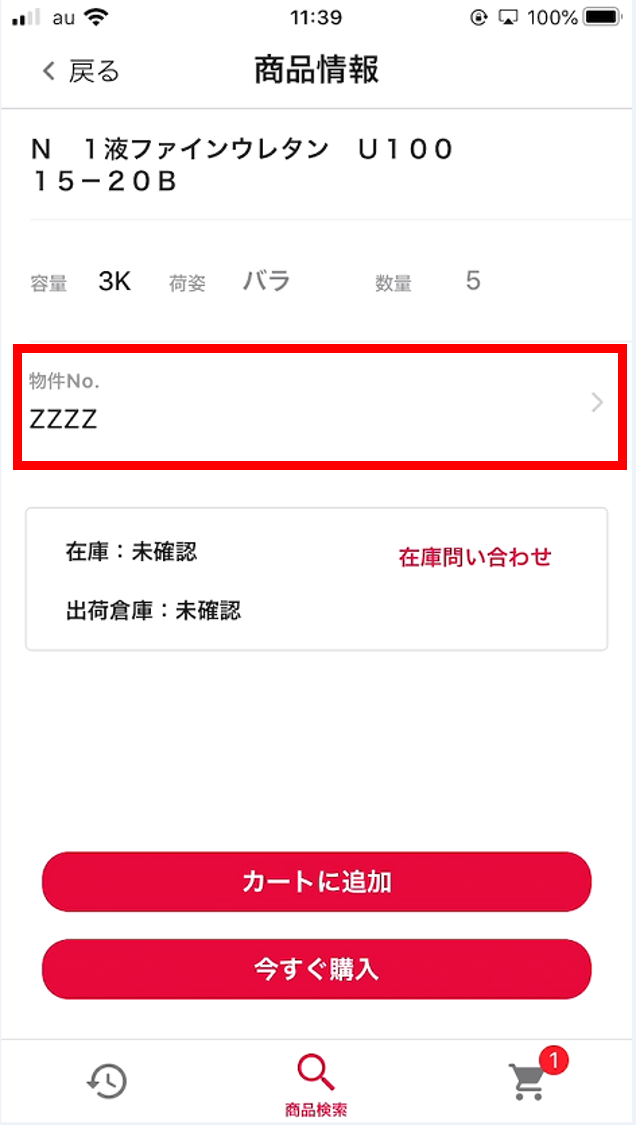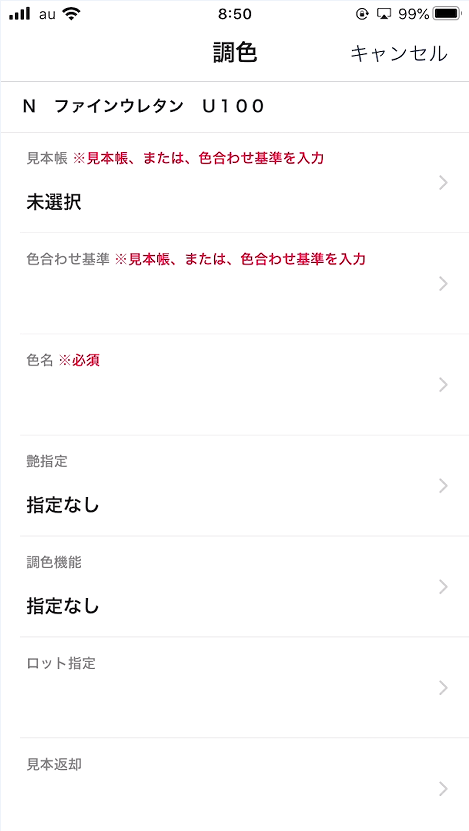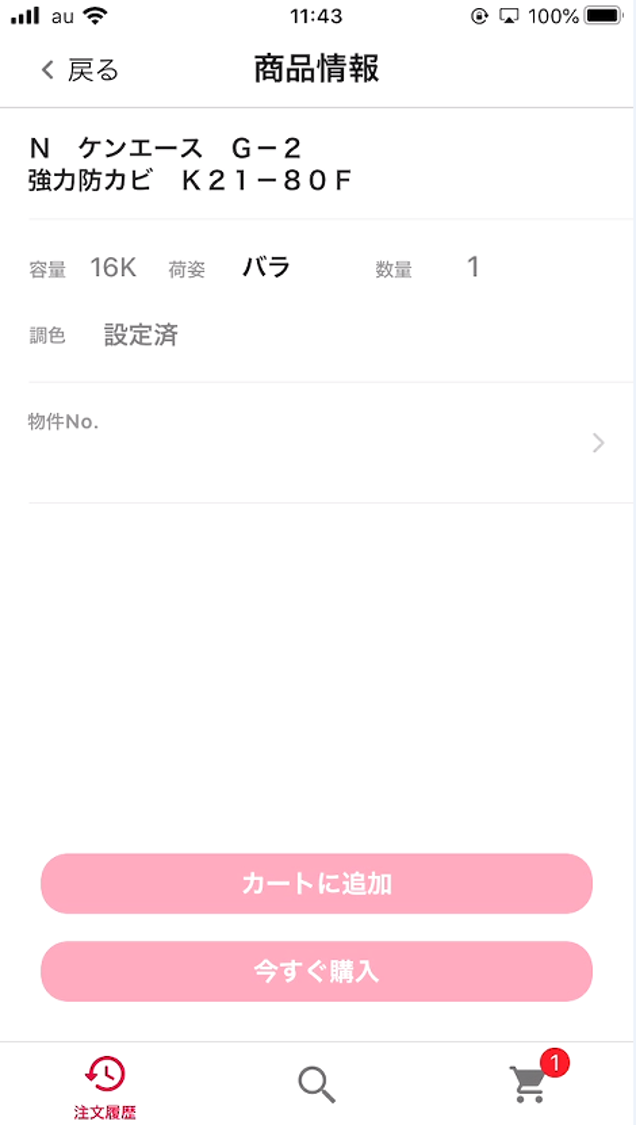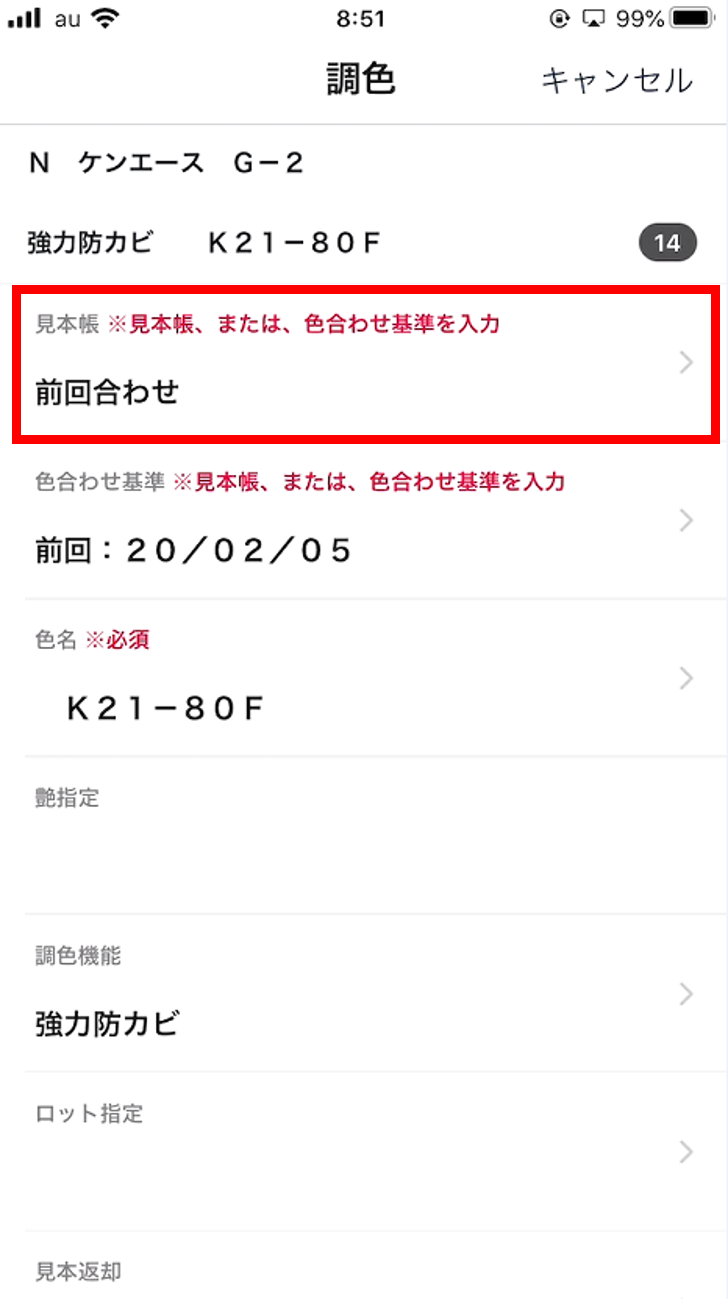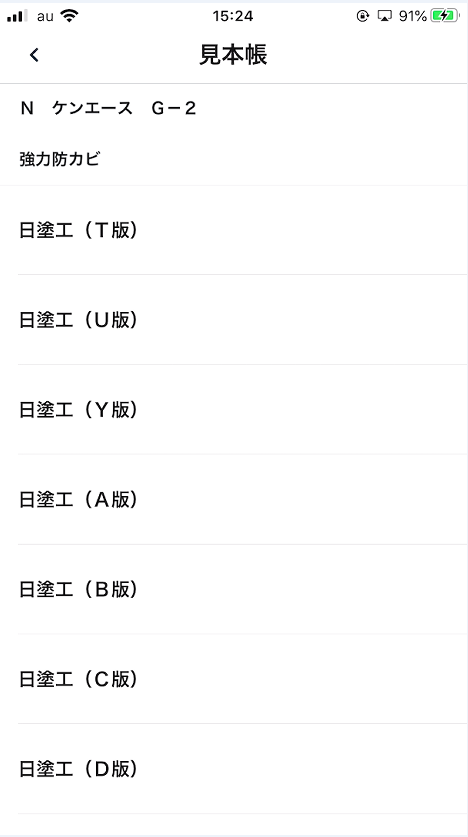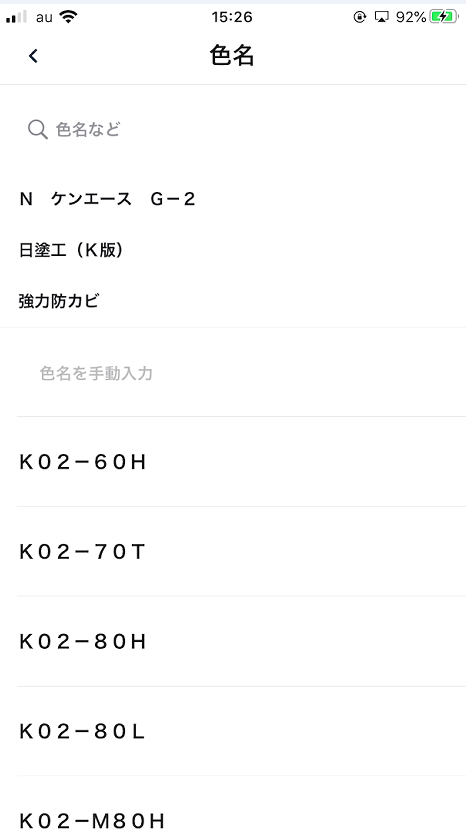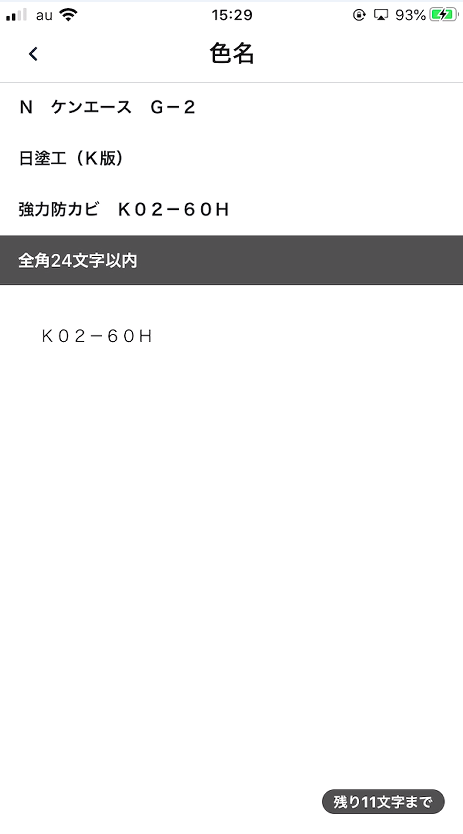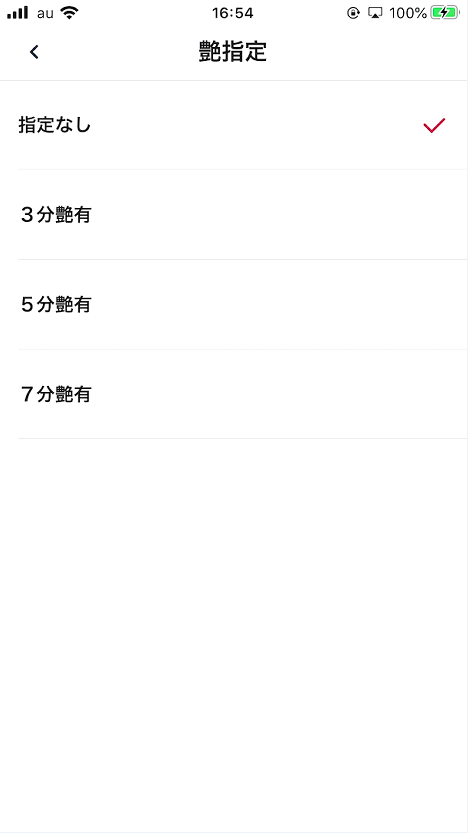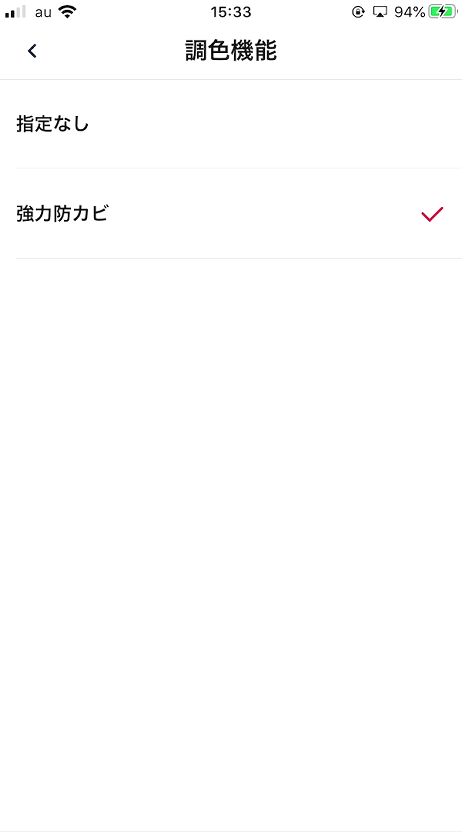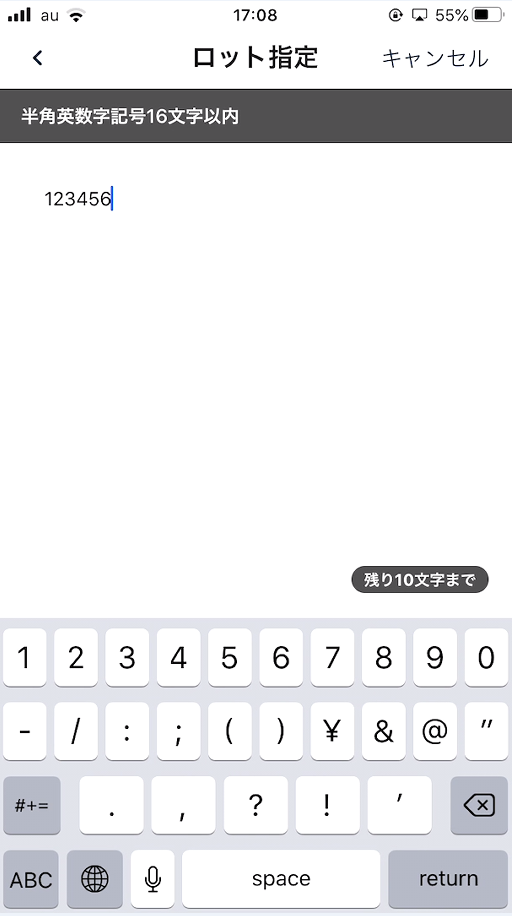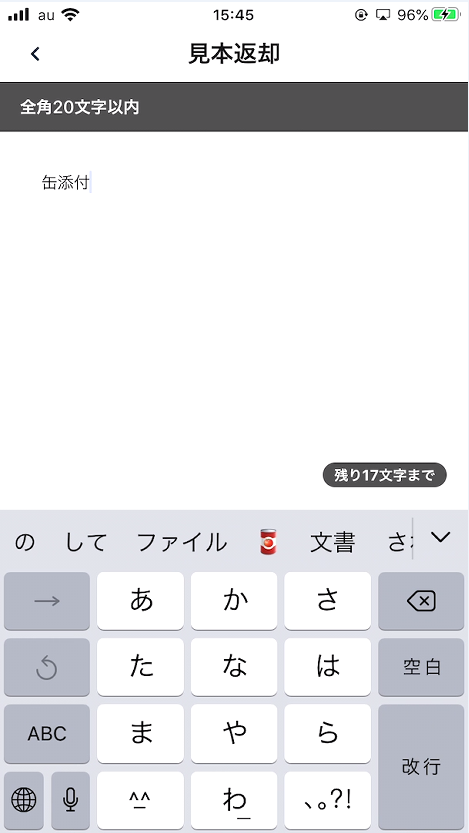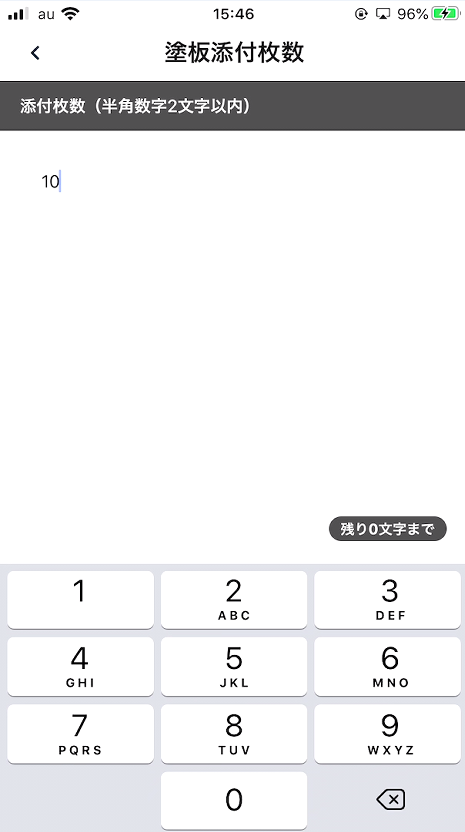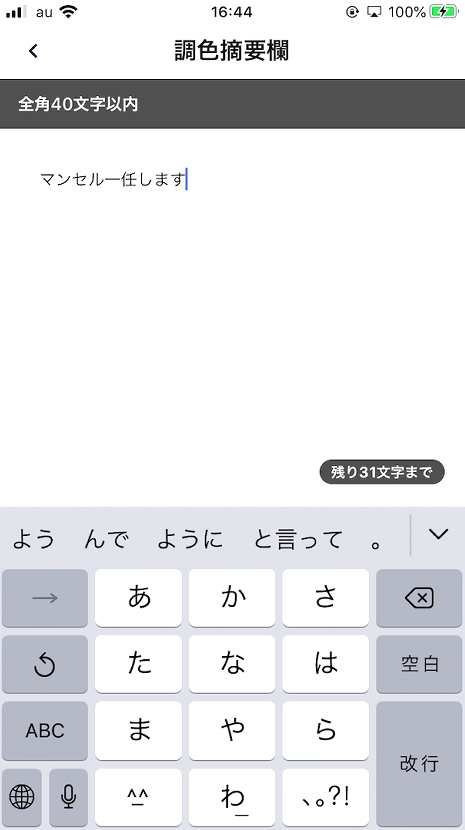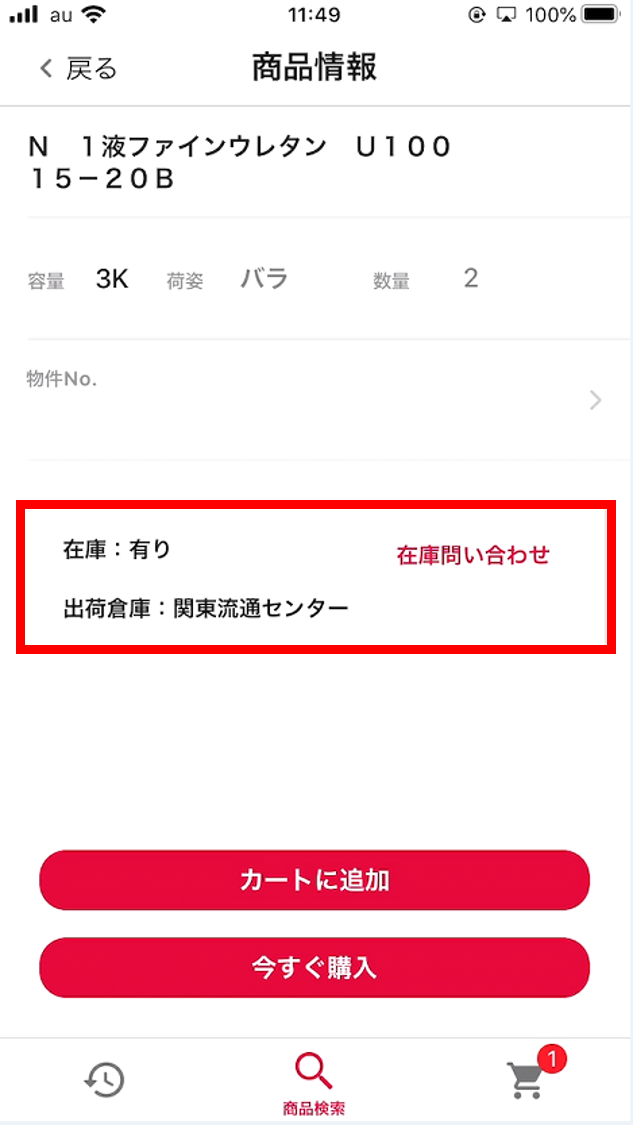2.3.1. 商品情報¶
注文履歴からの再注文や、商品検索からの商品選択によって本画面に移ります。
ここでは選択した商品の数量などのセットをおこない、カートに注文商品を追加します。
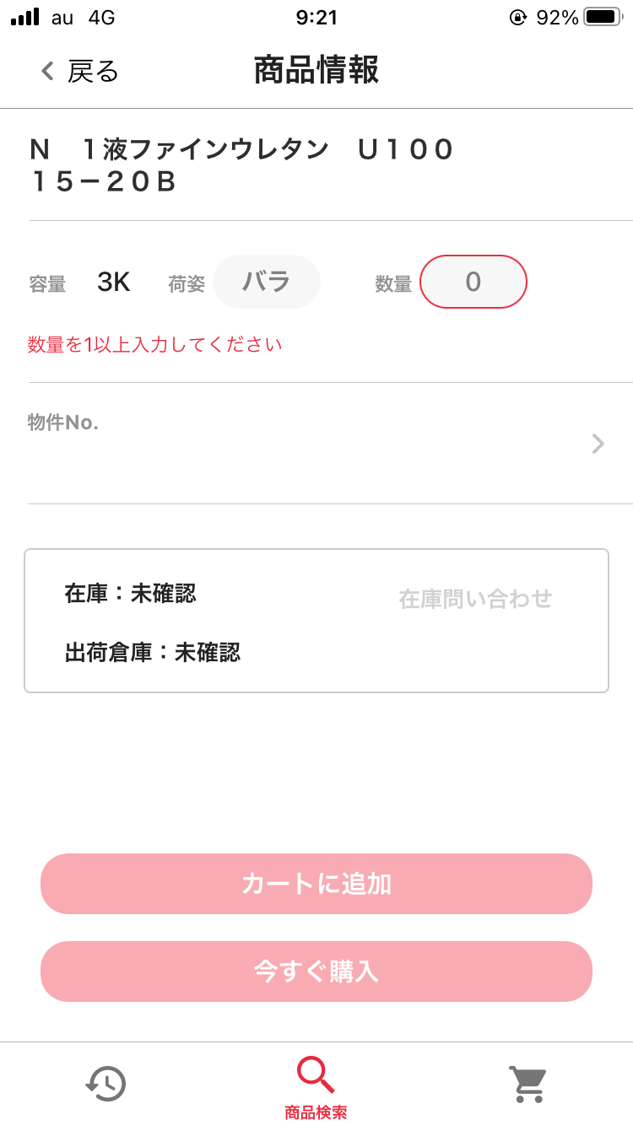
【商品情報画面】¶
2.3.1.1. 荷姿¶
選択した商品が ケース品 の場合のみ、荷姿を「バラ」または「ケース」から選択することができます。
荷姿はケース品であってもデフォルトは バラ と表示されているので、タップして変更してください。
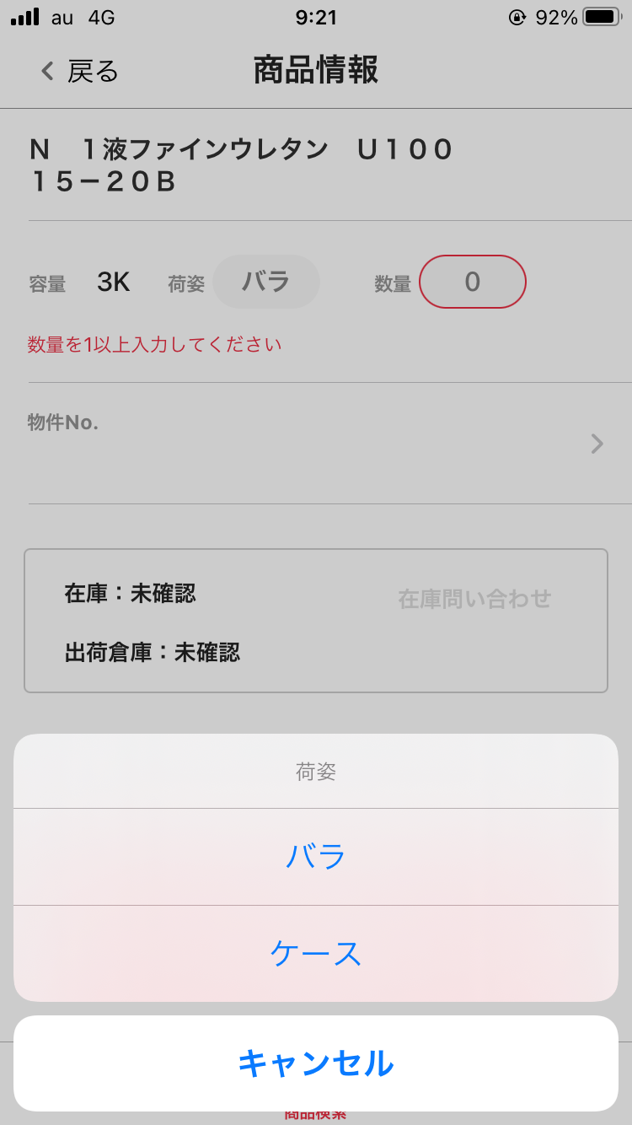
【荷姿をセットする】¶
2.3.1.4. 調色内容の指定¶
調色品の場合は、調色内容を入力します。
「色指定」のボタンをタップして入力画面を表示してください。
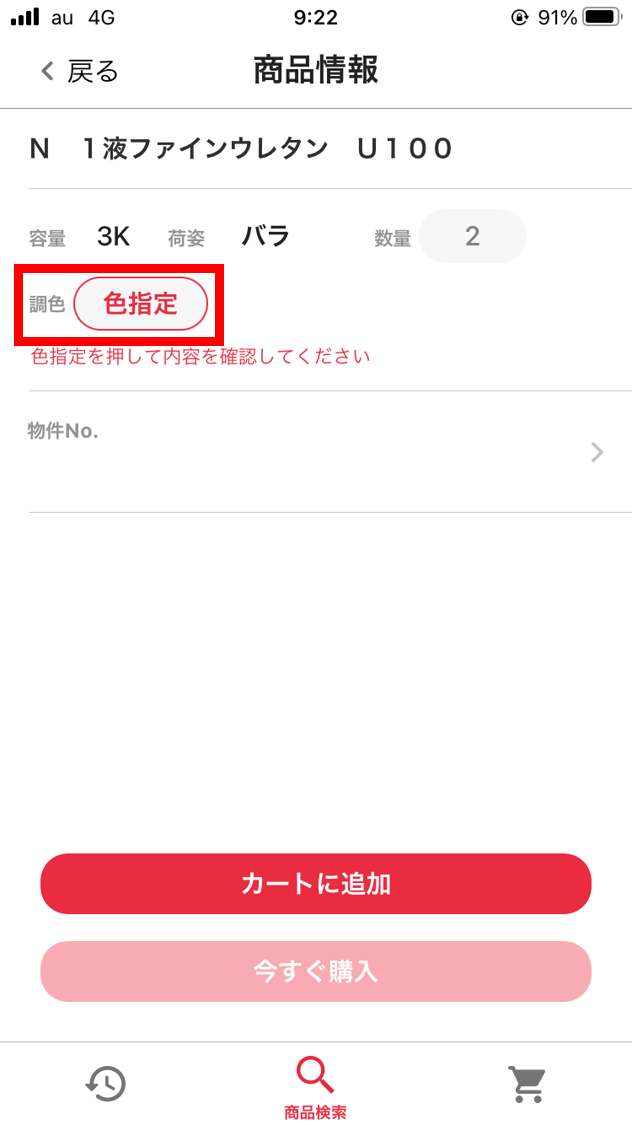
【調色品の場合は「色指定」をおこなう】¶
<注文履歴から再注文する場合>¶
注文履歴からの再注文時は元の注文データの状況によって再注文時のセット内容が変わってきます。
注文状況が未出荷(依頼中・出荷待ち)のデータについては 色名・艶指定・調色機能 の項目だけがコピーされますが、 見本帳など必須の項目を入力する必要があります。
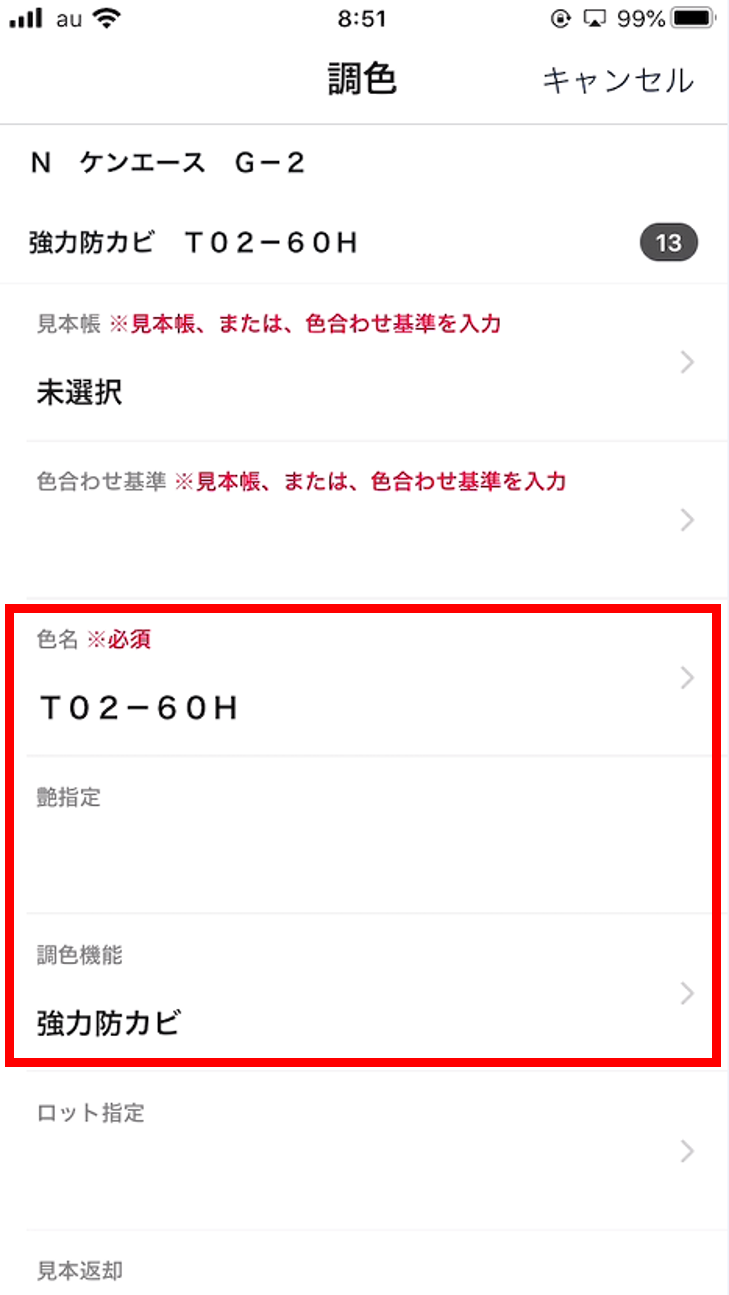
【出荷待ちの調色品再注文の場合】¶
注文状況が出荷済または計上済のデータについては再注文時は「前回合わせ」として調色内容がセットされます。
また見本帳については自動的に「前回合わせ」が選択されます。
【出荷済の調色品再注文の場合】
注意
「前回合わせ」でコピーされる項目は 色名・艶指定・調色機能 になります。
また見本帳は「前回合わせ」、色合わせ基準は前回の日付が自動でセットされます。
それ以外の項目については空でセットされますので必要に応じて入力してください。
2.3.1.5. セット品の指定¶
硬化剤や粉末など副剤を指定してセット注文することができます。
セット品をタップして選択します。
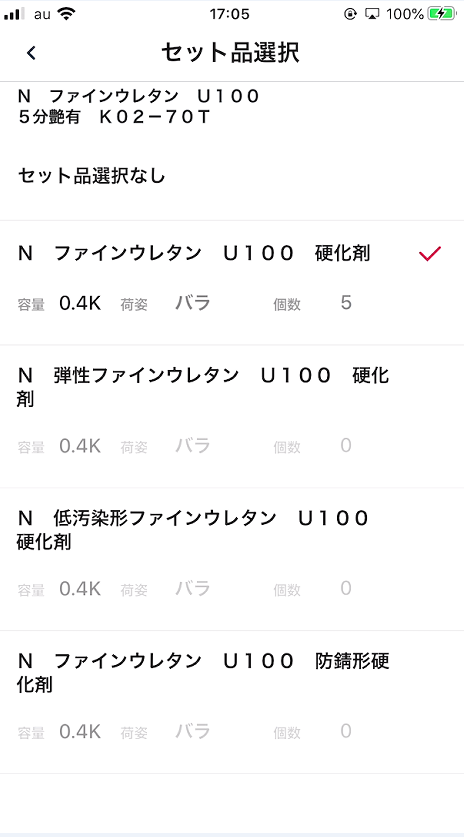
【セット品の選択】¶
参考
セット品は複数登録がある場合、タップして選択できます。
数量は主剤の数量が自動でセットされます。
また3液型の場合は、副剤の組み合わせは固定されていますのでまとめての注文となります。